 |
| Manual de Blogger. Autor: Creatublogen1hora.com |
Antes de iniciar el tutorial hay que entender ¿qué es un blog?: este un espacio personal en la blogosfera, en el cual se puede escribir sobre un tema en particular o bien sobre pensamientos y sentimientos.
Las personas con ánimo de compartir información, por qué al escribir en internet lo que estamos haciendo es precisamente eso, compartir con todas aquellas personas que accedan como visitantes a nuestro espacio, deben de tener en cuenta que ésta socialización, de ninguna manera implica plaglio.
La primera inquietud radica en decidir si se diseñará un blog personal o un blog profesional; el primero habla de la persona, de lo que quiere transmitir y cómo; el segundo se refiere a una empresa, organización o institución.
Pasos para crear un blog exitoso
Un blog con muchos visitantes y a la vez redituable requiere de mucho trabajo, posicionamiento y continuo crecimiento; para una persona que apenas se inicia, lo anterior pudiera parecer escrito en chino, vamos paso a paso:
- Un bloguero o persona que escribe en un blog, debe seleccionar una temática sobre la cuál va a escribir en su espacio.
- El posicionamiento u optimización de sitios en internet, se lleva a cabo mediante el uso de técnicas SEO ... ¿qué es esto?, en palabras simples es: escribir contenido original de una manera impecable, con la finalidad de brindar al lector contenidos frescos que resuelvan su problemática.
- Un blog redituable es aquel que utilizando publicidad (Adsense o Filiaciones) logre proporcionar a su dueño ganancias monetarias.
- Escribir continuamente permite escalar peldaños en la blogosfera. Los lectores prefieren contenidos bien posicionados y escritos recientemente, que aquellos que ya tienen una antiguedad.
¿Cómo crear un blog en Blogger?
Lo primero que se tiene que tener es una cuenta de Gmail, una vez obtenida hay que acceder al sitio de Blogger e iniciar el registro del mismo.
- Lo primero es seleccionar un nombre de dominio para el blog, éste deberá ser representativo de la temática a seguir en el mismo. Además debe ser llamativo y fácil del recordar para el lector.
- Después se describe la dirección como tal, como es un espacio gratuito, tiene la terminación blogspot.com.
- Lo siguiente es seleccionar una plantilla básica, esto es, lo que proporcionará una imagen visual al sitio. Después puede ser cambiada por otra más vistosa o que se adecúe plenamente a los temas a tratar.
- Cuando es capturado lo anterior, se dice que Blogger ya reservó un espacio personal; ahora conviene conocer el menú de trabajo. En la esquina superior izquierda aparecen las siguientes selecciones:
- "Entradas". Si se desea escribir un post o entrada nueva, seleccionar el botón naranja encima del menú de opciones. Este link despliega todas las entradas escritas, las que están en borrador y solo aquellas que han sido publicadas.
- "Entrada nueva". Al seleccionar esta opción se abre un editor, en donde podrás escribir aquello que deseas transmitir. Presenta un menú de edición en el que se puede manejar distintos tipos y tamaños de letra, alineaciones, colores de texto, hipervínculos, inserción de imágenes, vídeos, saltos de página, viñetas, entre otras.
- En el lateral derecho se presenta la configuración de entradas en Blogger
- Etiquetas: son aquellos tópicos mediante los cuales el lector puede llegar a tu información. Puedes poner más de una, separada cada una de ellas por comas, por ejemplo: revisa las que puse para este artículo, están bajo su nombre.
- Programar: tú indicas cuando publicas tu post, día y hora. Si no pones nada, Blogger asume que de inmediato.
- Ubicación: en caso de que quieras compartir en dónde estás.
- Enlaces adjuntos: se recomiendan que no sean más de 5, y son todos aquellos links que quieras que aparezcan en el buscador acompañando a tu post. Es una forma de promocionar el resto de tus trabajos.
- Descripción de búsqueda: le sirve al lector como breve referencia para saber de qué habla tu post.
- Las imágenes que puedes incluir las puedes subir desde tu computadora o bien desde Picassa o algún sitio en internet. Lo mismo sucede con los vídeos y Youtube.
- Si no terminas de escribir tu post, simplemente clikea en la opción de "Guardar" y si ya se encuentra listo, en "Publicar".
- Dentro de las opciones del menú principal, esta "Comentarios", aquí se lleva el control de quién y qué ha comentado en alguna de tus entradas. "Esperando moderación", son aquellos que necesitan que tú los revises antes de publicarlos y "Spam", aquellos que no aportan nada ni al sitio ni al post, como publicidades.
- "Estadísticas". Permiten conocer cuántas visitas has tenido, cuáles son aquellas entradas más consultadas, de dónde provienen y mediante qué etiquetas te han encontrado.
- "Ingresos". Si te has dado de alta en Google Adsense, entonces puedes acceder a tu código publicitario, mediante el cual puedes poner hasta tres anuncios en tu sitio, tú decides dónde. Mediante esta opción llevas el control de cuánto has ganado. Revisa las políticas del sitio.
- "Diseño". En esta sección puedes cambiar la posición de los gadgets que integran tu sitio. Un gadget es aquel recurso mediante el cual puedes colocar cosas dentro de tu espacio: publicidad, búsquedas, entradas más leídas, imágenes, texto, botones para compartir, etc.
- Cómo poner gadgets en Blogger
- Solo seleccionas el link azul que dice "Añadir un gadget", se abre una ventana y eliges de aquellos básicos o de otros más avanzados, dentro de estos últimos se encuentra uno muy útil: Add This, el cual muestra botones para compartir tu trabajo en las redes sociales más conocidas.
- Si los quieres cambiar de posición, solo los tomas y los arrastras hasta dónde tu quieras.
- "Plantilla". ¿Te acuerdas que al inicio seleccionaste una del catálogo básico de Blogger?, ahora bien, puedes decidir dejarla y solo mejorarla en colores, tamaños de letra y fondos, para esto solo debes clikear "Personalizar". O cambiarla radicalmente por otra más estilizada y visual.
- Insertar una plantilla en Blogger
- Primero buscas en algún sitio en internet sobre recursos para Blogger (por ejemplo Btemplates.com), encuentras la plantilla adecuada, la bajas, descomprimes el archivo y abres aquel con extensión .XML en un bloc de notas. ¿Cómo se hace esto? te pones encima del archivo, pulsas botón derecho del mouse, abrir con, bloc de notas.
- Al abrir la nueva plantilla en un bloc de notas, se visualiza mucho código de programación, selecciónalo todo.
- En Blogger clikea "Edición en HTML" y luego "Continuar", se abre una ventana igualmente con mucho código, tómalo todo, y borra completamente. Antes de hacerlo has un respaldo de este código copiándolo en Word, por ejemplo.
- Una vez borrado el código anterior, copia el nuevo código.
- Pulsa "Vista previa" y visualiza si así quieres la imagen de tu blog. Si es así, pulsa "Guardar", si no, sube una nueva plantilla o regresa la anterior.
- Finalmente, la opción "Configuración", en ella puedes decidir el título del blog, su descripción, el tipo de privacidad, y quiénes a parte de ti, tendrán derecho a escribir en tu espacio.
- Además, cuántos post se visualizarán en la interfaz de entrada, dónde se presentarán los comentarios y si estos son moderados o no.
- En esta sección se configura el idioma y el formato horario.
- En "Otros" se anota el "Feed", se obtiene dándote de alta en Feed Burner.
Como habrás visto, manejar la interfaz de Blogger no es complicado, solo sigue las indicaciones, escribe tus post y prepárate para recibir muchas visitas. Espero que este tutorial te haya servido.
Alma Delia Chávez Rojas










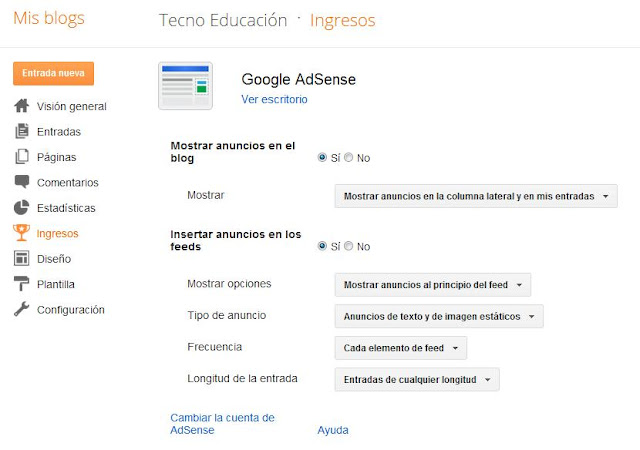




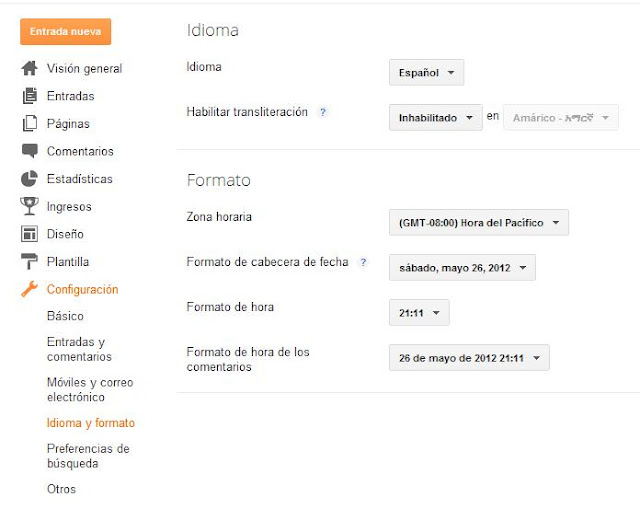









0 comentarios:
Publicar un comentario
Este sitio se mantiene vivo con tus comentarios, no olvides dejar el tuyo.